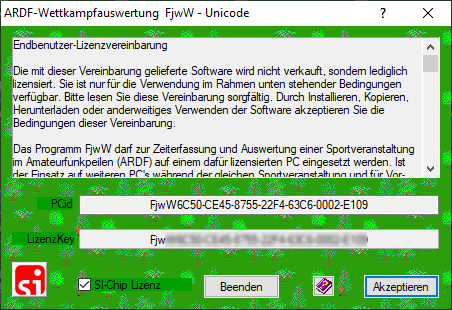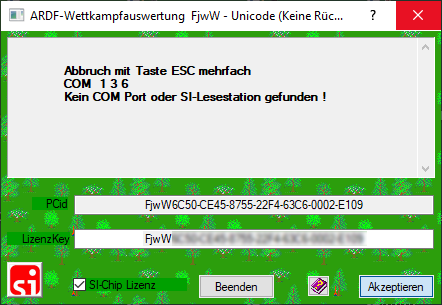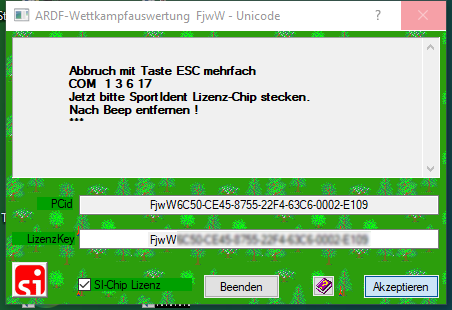Lizenz - auf anderem Rechner: Unterschied zwischen den Versionen
Zur Navigation springen
Zur Suche springen
Dk8qz (Diskussion | Beiträge) (Die Seite wurde neu angelegt: „Kategorie:SPORTident Kategorie:RS232 Kategorie:USB zurück: FAQ == SPORTident == === Vorarbeit ===“) |
Dk8qz (Diskussion | Beiträge) |
||
| (20 dazwischenliegende Versionen desselben Benutzers werden nicht angezeigt) | |||
| Zeile 2: | Zeile 2: | ||
[[Kategorie:RS232]] | [[Kategorie:RS232]] | ||
[[Kategorie:USB]] | [[Kategorie:USB]] | ||
zurück: [[FAQ# | zurück: [[FAQ#Lizenz|FAQ]] | ||
== SPORTident == | == SPORTident == | ||
=== | === Voraussetzung === | ||
<p>Es muss eine SI-Station in der Betriebsart <b>5</b> <i>RDO - SI-Card lesen</i> an dem Rechner angeschlossen sein.>/p> | |||
<p>siehe hierzu:</p> | |||
* [[Installation - Si-USB-Treiber|Wie installiere ich einen <b>SI-USB-Treiber</b> auf einem <b>Windows</b> Rechner</b>?]] | |||
* [[SPORTident - SI-Station mit USB|Wie verwende ich eine <b>SI-Station</b> mit <b>USB</b>-Anschluss an <b>SPORTident Config+</b>?]] | |||
* [[SPORTident - SI-Station mit RS232|Wie verwende ich eine <b>SI-Station</b> mit <b>RS232</b>-Anschluss an <b>SPORTident Config+</b>?]] | |||
=== Durchführung === | |||
* Die <b>SI-Lesestation</b> (#5) an den Rechner anschließen. | |||
* Den <b>Lizenz-SI-Stick</b> in die <b>SI-Lesestation</b> (#5) stecken. | |||
* <b>FjwW.exe</b> starten | |||
** Es wird das <b>"Lizenz"-Fenster</b> angezeigt. | |||
* <b>"Lizenz"-Fenster</b> | |||
** Den <b>LizenzKey</b> eintragen | |||
** Die Checkbox <b><i>SI-Chip Lizenz</i></b> setzen | |||
<p>[[Datei:LizenzFensterSIChip_A.png]]</p> | |||
<p>Den Button [<b>Akzeptieren</b>] drücken.</p> | |||
<p>Die Schnittstellen (COM1...n) werden nach <b>SI-Lese-Stationen</b> (#5) und dem <b>SI-Lizenz-Stick</b> durchsucht.</p> | |||
<p>Wenn der <b>SI-Lizenz-Stick</b> gefunden wurde, dann startet das Programm <b>FjwW</b>. | |||
=== Fehler === | |||
==== Keine SI-Lese-Station angeschlossen ==== | |||
<hr> | |||
<p>Wenn keine SI-Lesestation angeschlossen ist, wird eine Fehlermeldung angezeigt.</p> | |||
<p>[[Datei:LizenzFensterSIChipErr001_A.png]]</p> | |||
<p>Danach Startet die Demo-Version.</p> | |||
==== Kein SI-Stick gesteckt ==== | |||
<hr> | |||
<p>Wenn kein SI-Lizenz-Stick gesteckt ist, dann erfolgt die nachfolgende Meldung.</p> | |||
<p>[[Datei:LizenzFensterSIChipErr002_A.png]]</p> | |||
<p>Wenn kein SI-Stick gesteckt wurde, dann startet die Demo-Version von FjwW.</p> | |||
==== Falscher SI-Stick gesteckt ==== | |||
<hr> | |||
<p>Wenn der falsche SI-Stick gesteckt ist, dann verhält sich das Programm als wäre kein SI-Stick gesteckt.</p> | |||
<p>siehe: [[Lizenz - auf anderem Rechner#Kein SI-Stick gesteckt|Kein SI-Stick gesteckt]]</p> | |||
Aktuelle Version vom 7. Dezember 2022, 13:49 Uhr
zurück: FAQ
SPORTident
Voraussetzung
Es muss eine SI-Station in der Betriebsart 5 RDO - SI-Card lesen an dem Rechner angeschlossen sein.>/p>
siehe hierzu:
- Wie installiere ich einen SI-USB-Treiber auf einem Windows Rechner?
- Wie verwende ich eine SI-Station mit USB-Anschluss an SPORTident Config+?
- Wie verwende ich eine SI-Station mit RS232-Anschluss an SPORTident Config+?
Durchführung
- Die SI-Lesestation (#5) an den Rechner anschließen.
- Den Lizenz-SI-Stick in die SI-Lesestation (#5) stecken.
- FjwW.exe starten
- Es wird das "Lizenz"-Fenster angezeigt.
- "Lizenz"-Fenster
- Den LizenzKey eintragen
- Die Checkbox SI-Chip Lizenz setzen
Den Button [Akzeptieren] drücken.
Die Schnittstellen (COM1...n) werden nach SI-Lese-Stationen (#5) und dem SI-Lizenz-Stick durchsucht.
Wenn der SI-Lizenz-Stick gefunden wurde, dann startet das Programm FjwW.
Fehler
Keine SI-Lese-Station angeschlossen
Wenn keine SI-Lesestation angeschlossen ist, wird eine Fehlermeldung angezeigt.
Danach Startet die Demo-Version.
Kein SI-Stick gesteckt
Wenn kein SI-Lizenz-Stick gesteckt ist, dann erfolgt die nachfolgende Meldung.
Wenn kein SI-Stick gesteckt wurde, dann startet die Demo-Version von FjwW.
Falscher SI-Stick gesteckt
Wenn der falsche SI-Stick gesteckt ist, dann verhält sich das Programm als wäre kein SI-Stick gesteckt.
siehe: Kein SI-Stick gesteckt